Ljuddämpning, när det aktiveras av videoägare, gör det möjligt för läsare att isolera tal från andra ljud och musik under uppspelning. Brusdämpning kan aktiveras eller inaktiveras för varje nyuppladdad video.
Gör ljuddämpning tillgänglig för alla användare
Om du vill aktivera brusdämpning för en video kan du göra det på två ställen:
-
I avsnittet Alternativ ändrar du reglaget till På
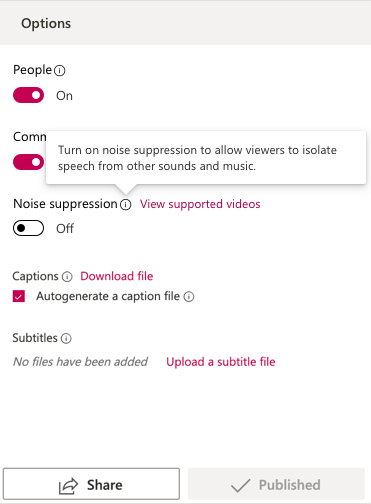
-
På sidan Videor väljer du Uppdatera videoinformation
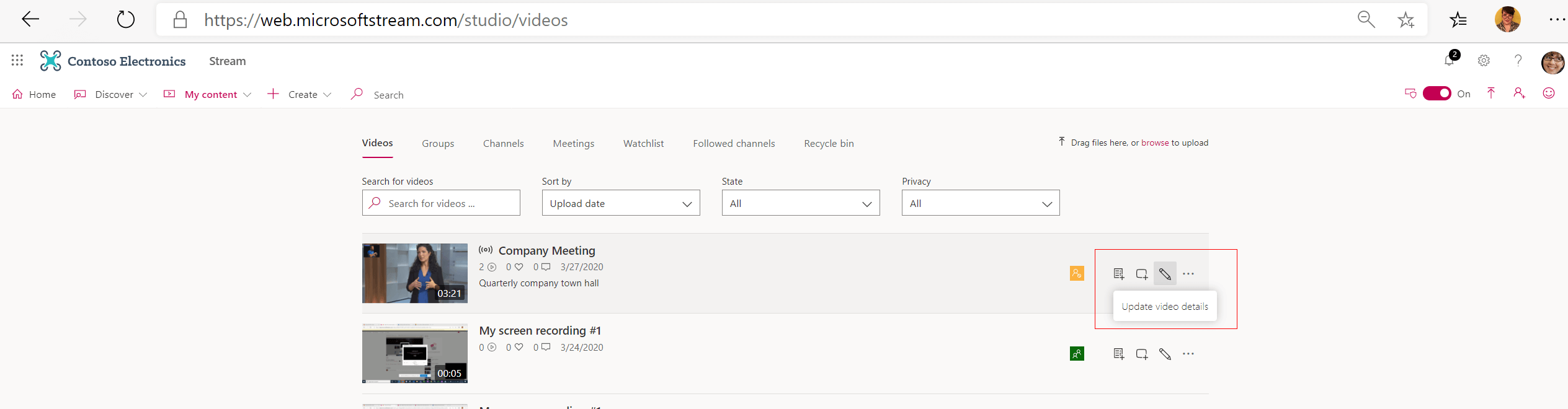
När ljuddämpning är aktiverat kan videovisningsprogram sedan välja att behålla det på eller inaktivera det för varje video de watch.
Om en tittare vill aktivera eller inaktivera ljuddämpning för en enda video väljer de ljuddämpningsknappen antingen under uppspelning eller paus.
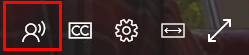
Stöd för Office 365 videor som migrerats till Stream
Efter augusti 2020: Ägare av alla Office 365 videor som migrerats till Stream kan aktivera brusreducering från redigeringssidan för en video. På panelen Alternativ på redigeringssidan för videon aktiverar du Brusdämpning.
Före augusti 2020: Ägare av alla Office 365 videor som migreras har inte möjlighet att aktivera brusreducering.
Här finns dock två enkla lösningar för att aktivera brusdämpning för Office 365 migrerade videor före augusti:
-
Trimma en gammal migrerad video (även med en sekund kommer att göra)
-
Ersätta den tidigare inspelade videon med samma
När någon av dessa lösningar har slutförts kan ägaren aktivera brusdämpning för dessa videor.
Scenarier
Här är några scenarier där brusreducering är begränsat eller begränsat:
Obs!: Om videon inte hör till något av scenarierna nedan kan du läsa Felsöka brusreducering.
-
Videor som är längre än två (2) timmar
-
Videor som är större än 3 GB
-
Videor utan ljudspår
-
Videor med mer än ett (1) ljudspår, till exempel två inbäddade språkspår som du kan växla mellan
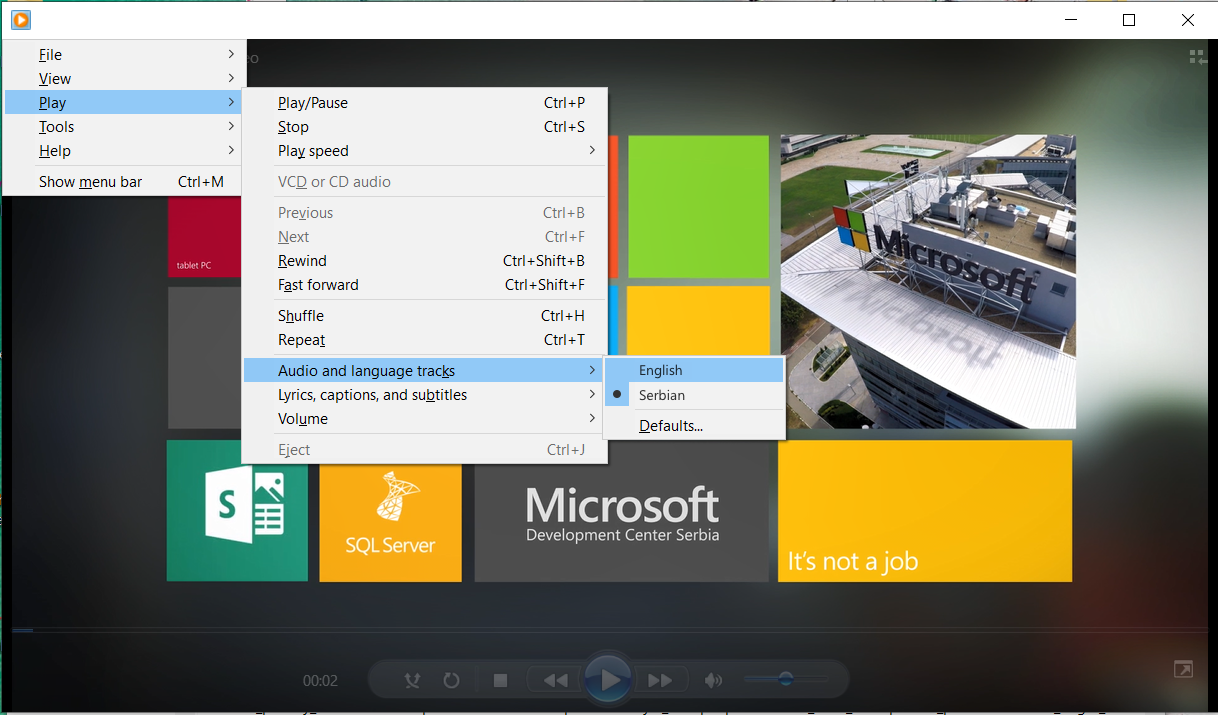
-
Videoinspelning som en del av:
-
ett Teams-möte, eftersom brusdämpning är integrerat i Teams så att ingen knapp visas
-
en livehändelse där brusdämpning inte stöds så att ingen knapp visas
-
Brusdämpning för videor kan inte inaktiveras för klientorganisationen
-
Brusdämpning för videor kan inaktiveras i avsnittet Redigera när det är aktiverat på sidan Ladda upp










